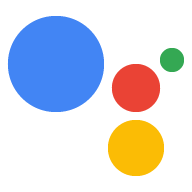Le contenu de cette page dépend du matériel. Veuillez sélectionner l'une des options suivantes:
Recherchez vos appareils d'enregistrement et de lecture.
Repérez votre micro USB dans la liste des périphériques matériels d'enregistrement. Écriture le numéro de la carte et le numéro de l’appareil.
arecord -l
Recherchez votre enceinte dans la liste des appareils de lecture. Notez le numéro de carte et le numéro de l'appareil. Le connecteur 3,5 mm est généralement libellé
Analogoubcm2835 ALSA(et nonbcm2835 IEC958/HDMI).aplay -l
Créez un fichier nommé
.asoundrcdans le répertoire d'accueil (/home/pi). Marque Assurez-vous qu'il dispose des définitions esclaves appropriées pour le micro et le haut-parleur. utilisez la configuration ci-dessous, mais remplacez<card number>et<device number>par les chiffres que vous avez notés à l'étape précédente. Répétez l'opération pour les deux types de propriété :pcm.mic. etpcm.speaker.pcm.!default { type asym capture.pcm "mic" playback.pcm "speaker" } pcm.mic { type plug slave { pcm "hw:<card number>,<device number>" } } pcm.speaker { type plug slave { pcm "hw:<card number>,<device number>" } }Vérifiez que l'enregistrement et la lecture fonctionnent:
Réglez le volume de lecture.
alsamixer
Appuyez sur la flèche vers le haut pour régler le volume de lecture à environ 70.
Testez le son (c'est une personne qui parle). Appuyez sur Ctrl+C lorsque terminé. Si vous n'entendez rien lorsque vous exécutez cette commande, vérifiez votre haut-parleur .
speaker-test -t wav
Enregistrez un court extrait audio.
arecord --format=S16_LE --duration=5 --rate=16000 --file-type=raw out.raw
Vérifiez l'enregistrement en le relançant. Si vous n'entendez rien, vous pouvez vérifier le volume d'enregistrement sur
alsamixer.aplay --format=S16_LE --rate=16000 out.raw
Si l'enregistrement et la lecture fonctionnent, la configuration de l'audio est terminée. Si ce n'est pas le cas, vérifiez que le micro et le haut-parleur sont correctement branchés. Si ce n'est pas le problème, essayez avec un autre micro ou un autre haut-parleur.
Remarque : Si vous avez un moniteur HDMI et un haut-parleur avec connecteur 3,5 mm connectée, vous pouvez lire du contenu audio sur l'une ou l'autre de ces plates-formes. Exécutez la commande suivante :
sudo raspi-config
Accédez à Options avancées > Audio, puis sélectionnez le périphérique de sortie souhaité.
Étape suivante
Configurer un projet de développeur et les paramètres de compte